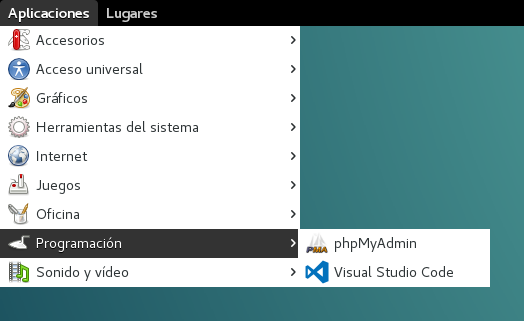- Descargar Visual Studio Code de code.visualstudio.com en su versión en tar.gz
- Mueve el comprimido tar.gz a la ruta /opt/
[code language=»bash»]
mv code-stable-code_1.10.2-1488981323_amd64.tar.gz /opt/
[/code] - Descomprime el archivo .tar.gz.
[code language=»bash»]
tar -xzvf code-stable-code_1.10.2-1488981323_amd64.tar.gz
[/code] - Cambie en nombre de la carpeta descomprimida por uno mas fácil de recordar.
[code language=»bash»]
mv code-stable-code_1.10.2-1488981323_amd64 vscode
[/code] - Creamos un archivo vscode.desktop en la ruta /usr/share/applications
[code language=»bash»]
nano /usr/share/applications/vscode.desktop
[/code] - Con el archivo vscode.desktop abierto con anterioridad con el comando nano simplemente copiamos y procedemos a pegamos el siguiente código, para guardar los cambios presionamos ctrl+O y salimos con ctrl+X
[code language=»bash»]
[Desktop Entry]
Name=Visual Studio Code
Comment=Editor de código Visual Studio Linux
Exec=/opt/vscode/code
Icon=/opt/vscode/resources/app/resources/linux/code.png
Terminal=false
Type=Application
Categories=Development;
[/code] - Ahora tenemos un acceso directo para abrir VSCode justo en la zona de programación, como se indico en el archivo en la zona de categorias.